idea社区版连接mysql数据库
参考:使用IDEA连接数据库(针对社区版本的连接)
1、社区版本的IDEA没有直接的database供我们使用,我们需要下载安装一个Database Navigator插件。
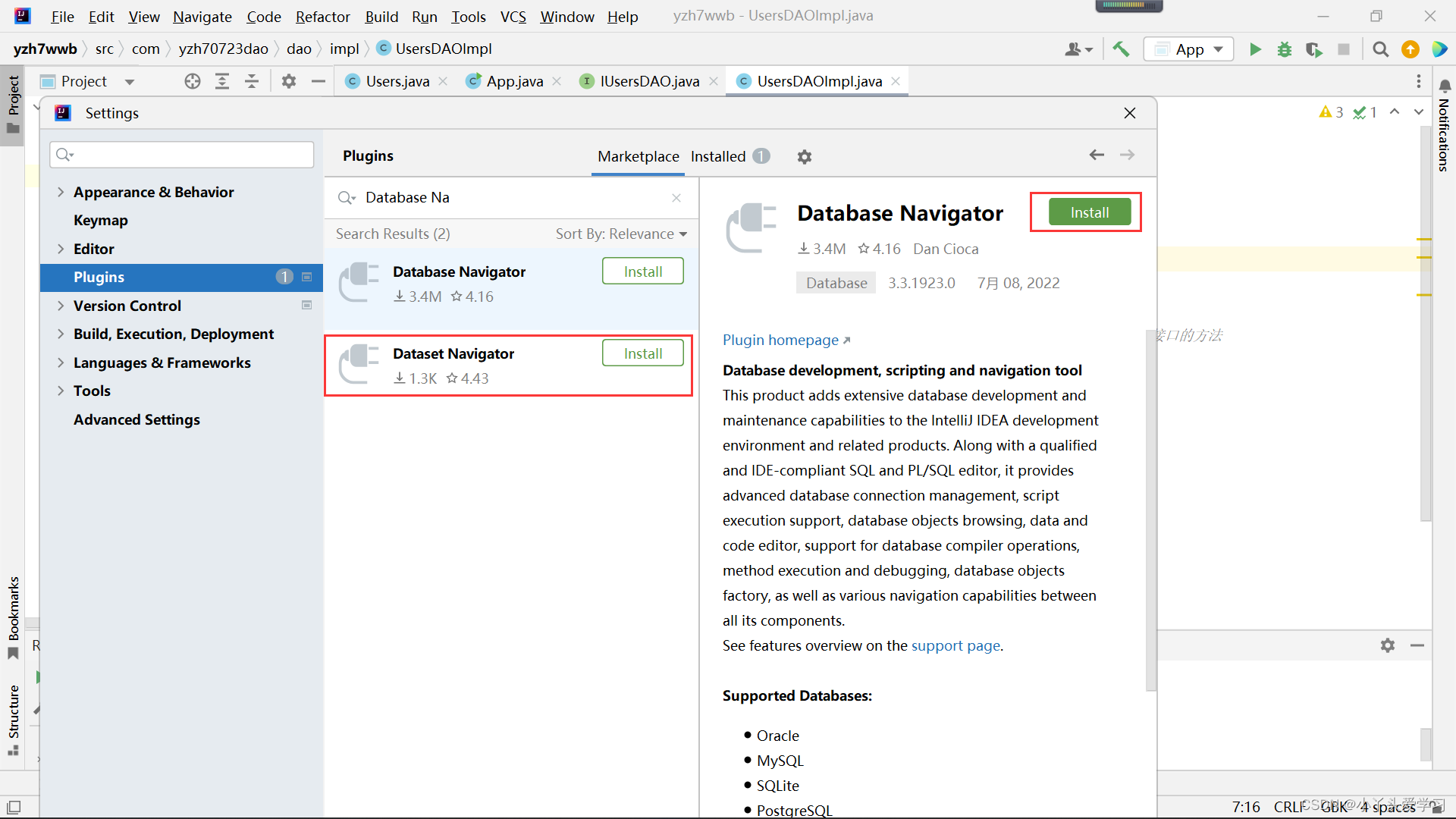
2.install成功后,点击ok,然后进行restart.
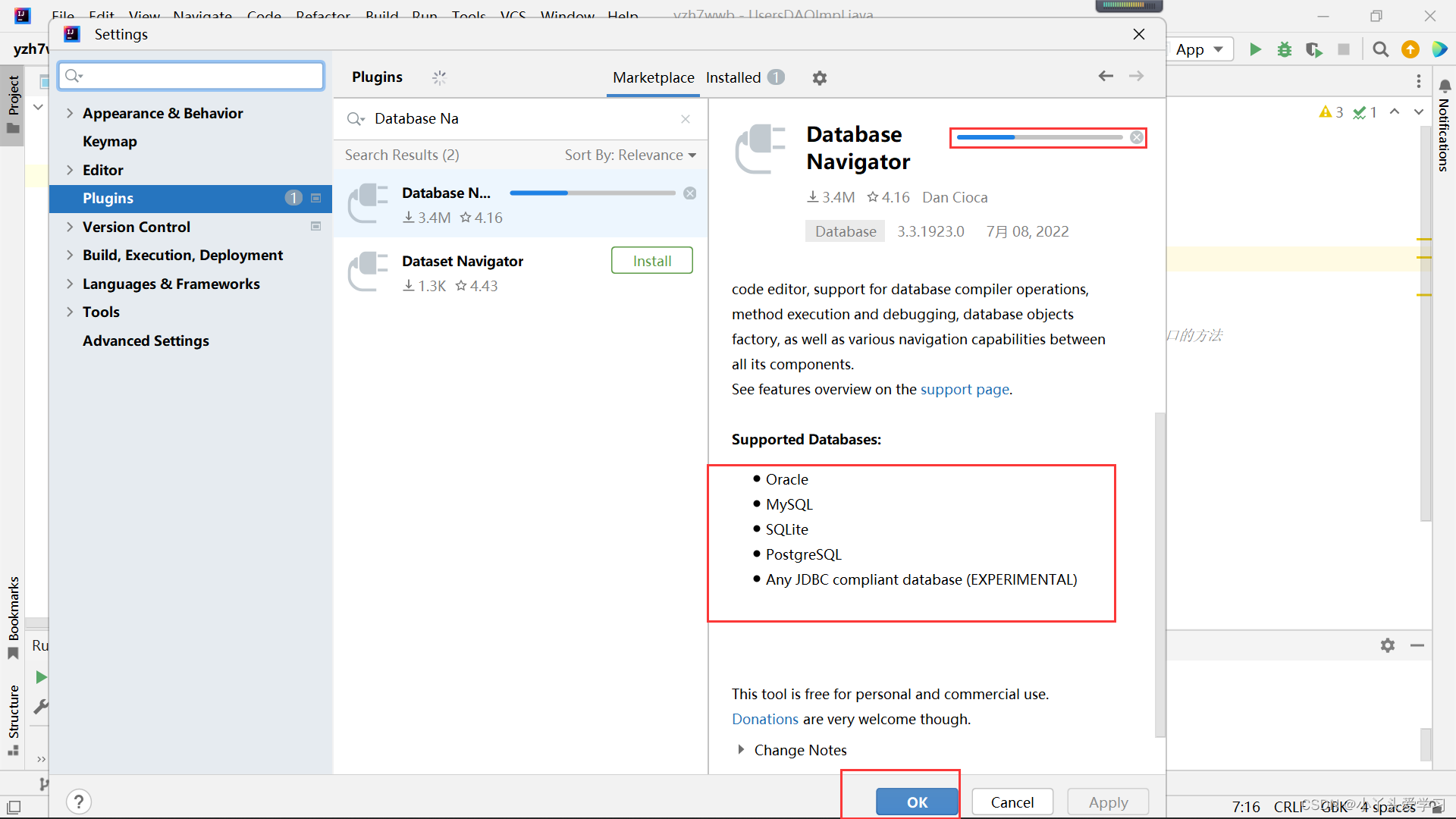
3.接着进行如下操作,详细步骤见截图:
3.1 找到并进入DB Browser
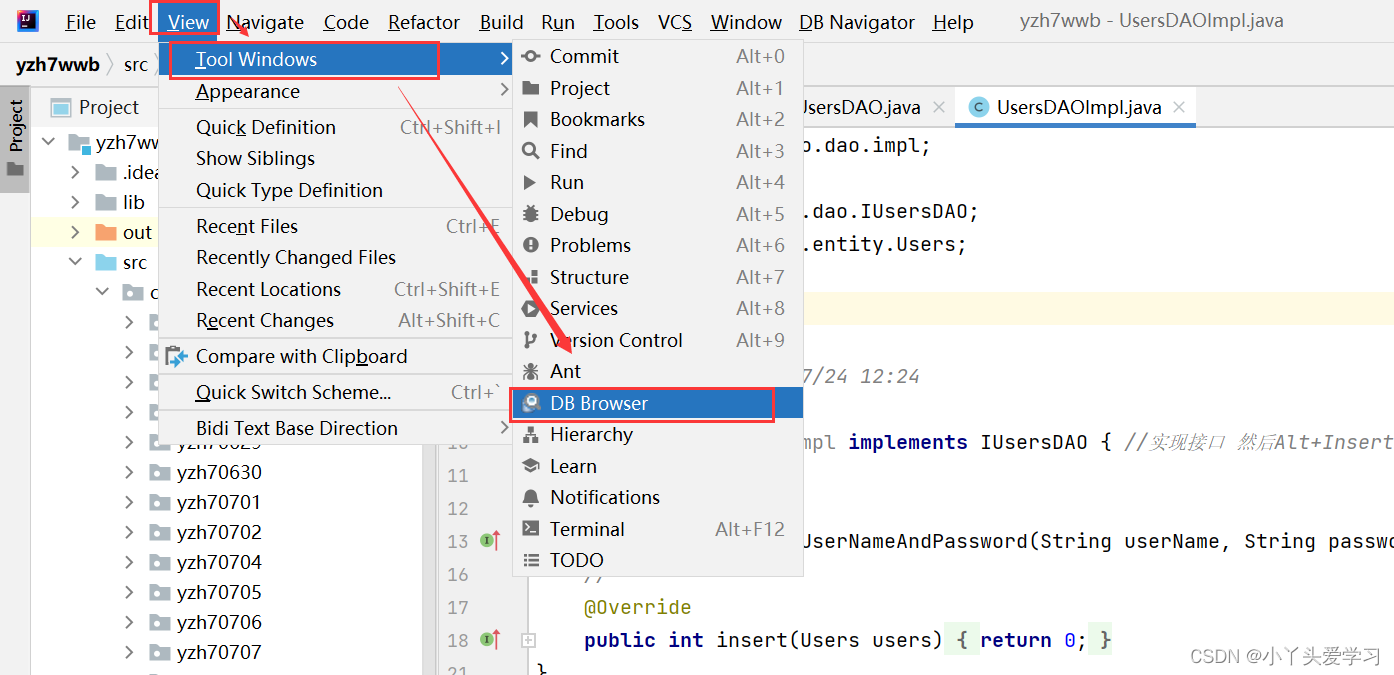
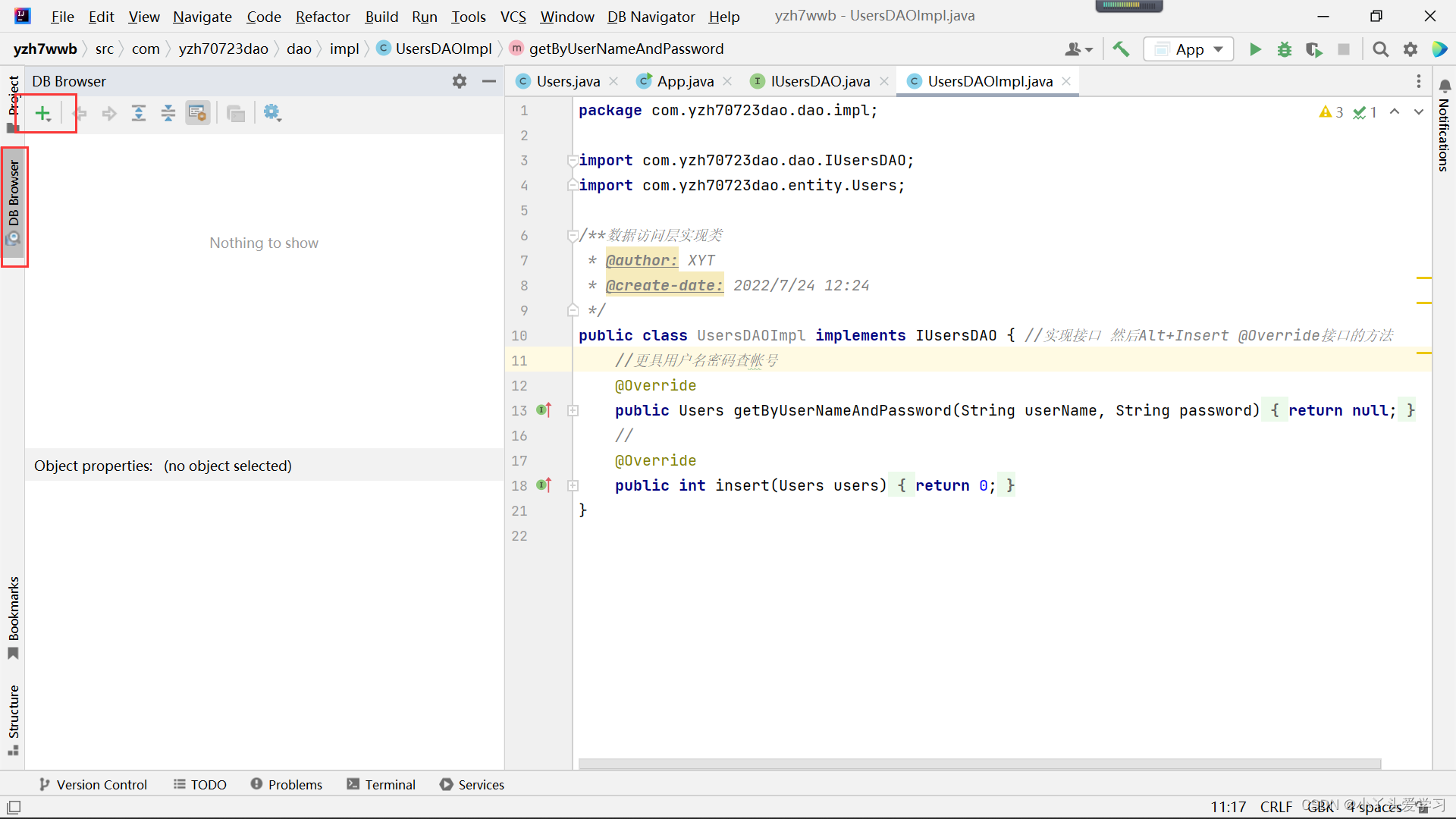
3.2 创建connection连接
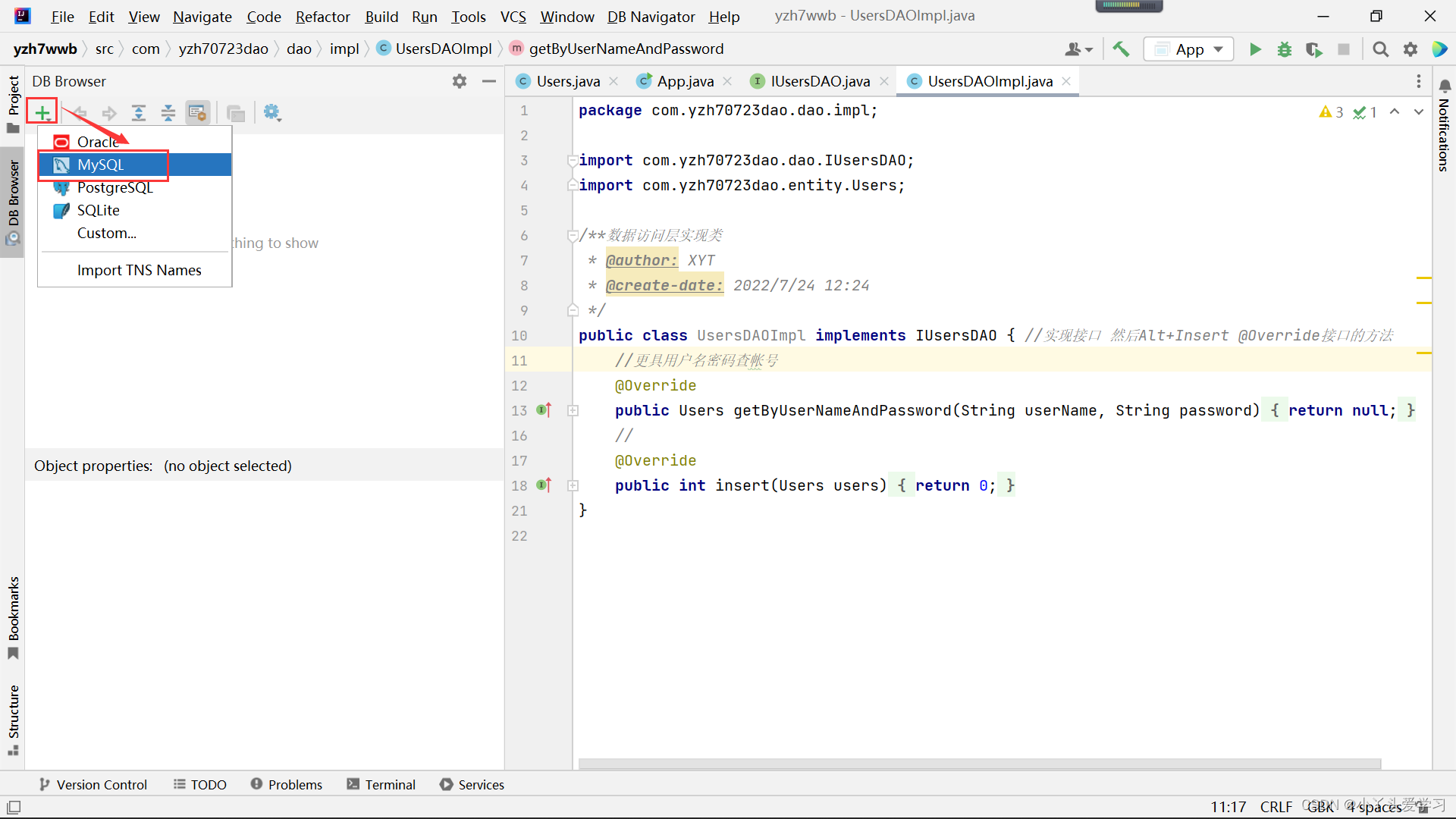
3.3 输入连接数据库的相关信息
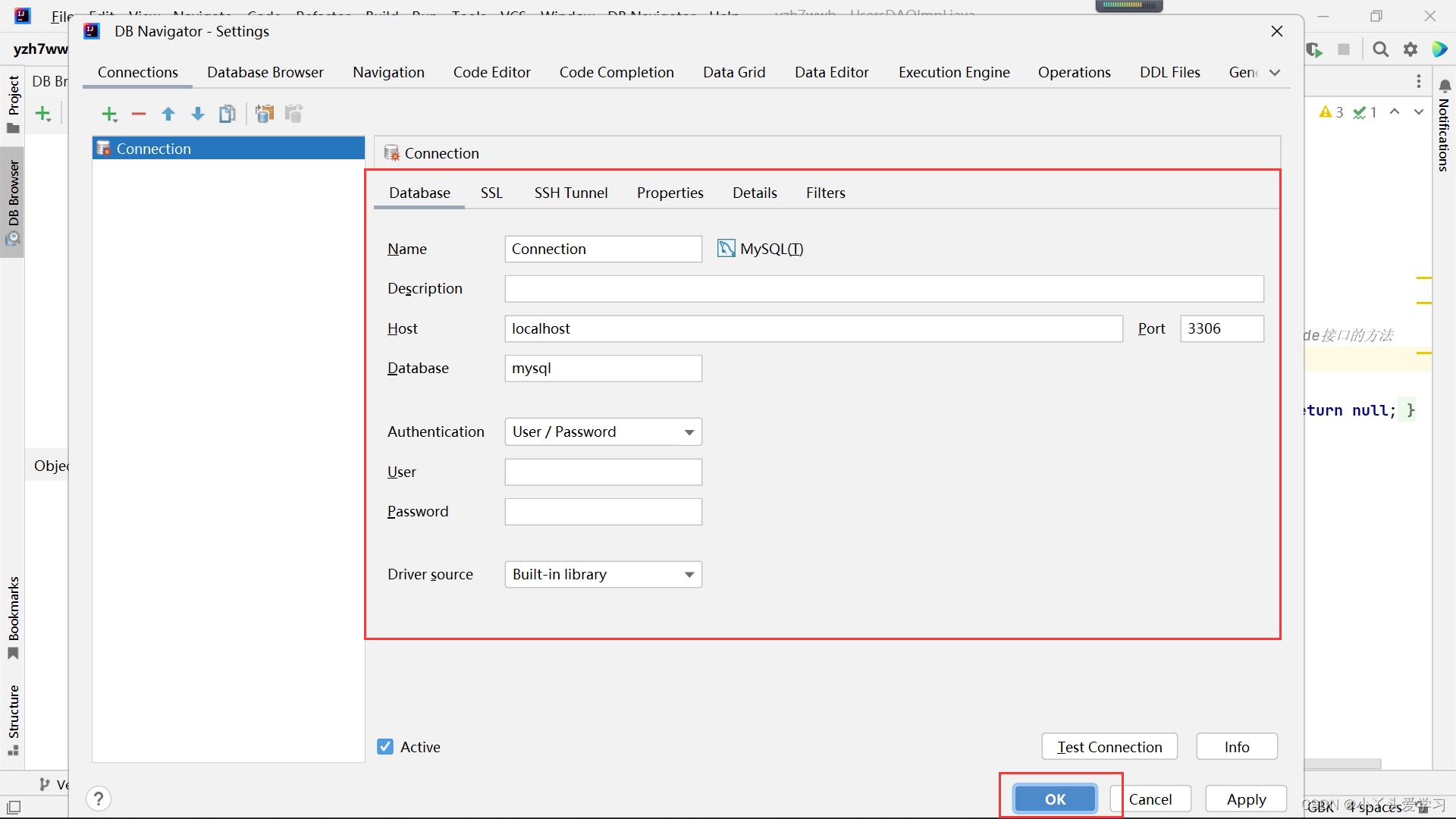
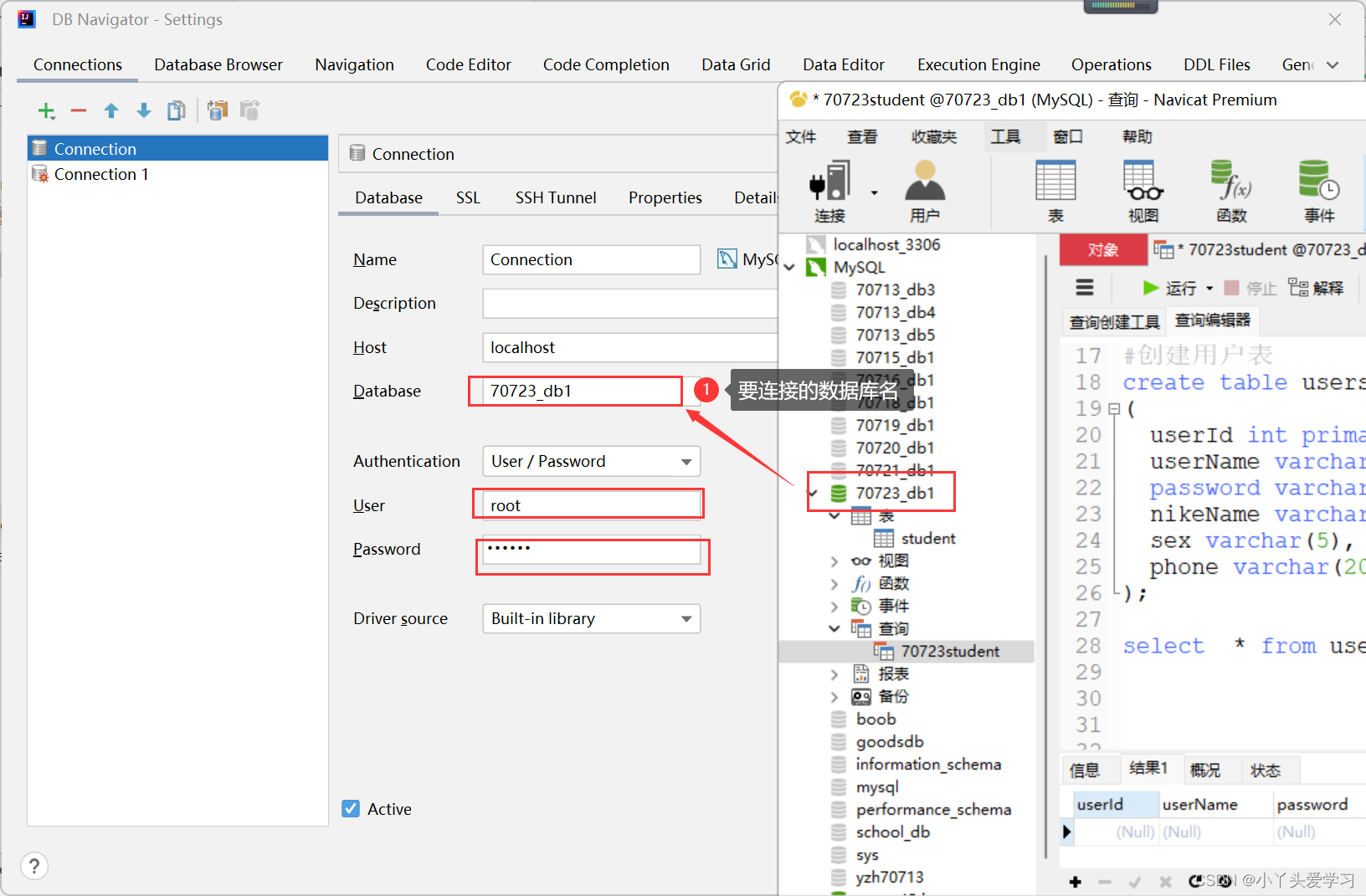
3.4 Database、User、Psaaword输入完成之后,点击Test Connection。
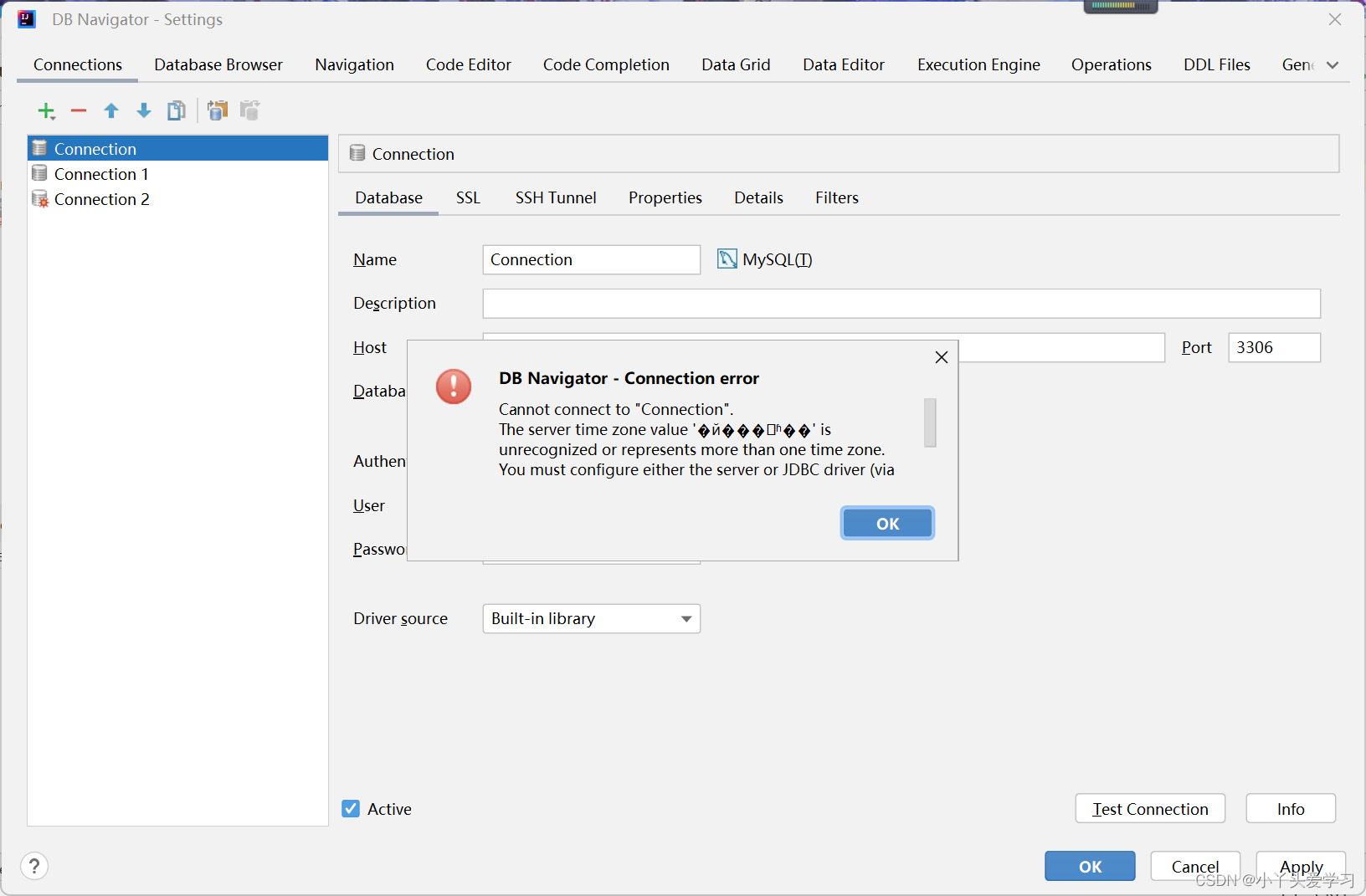
3.5 此时的报错显示的是服务时区serverTimezone不对,需要配置一下Properties,然后就成功了。
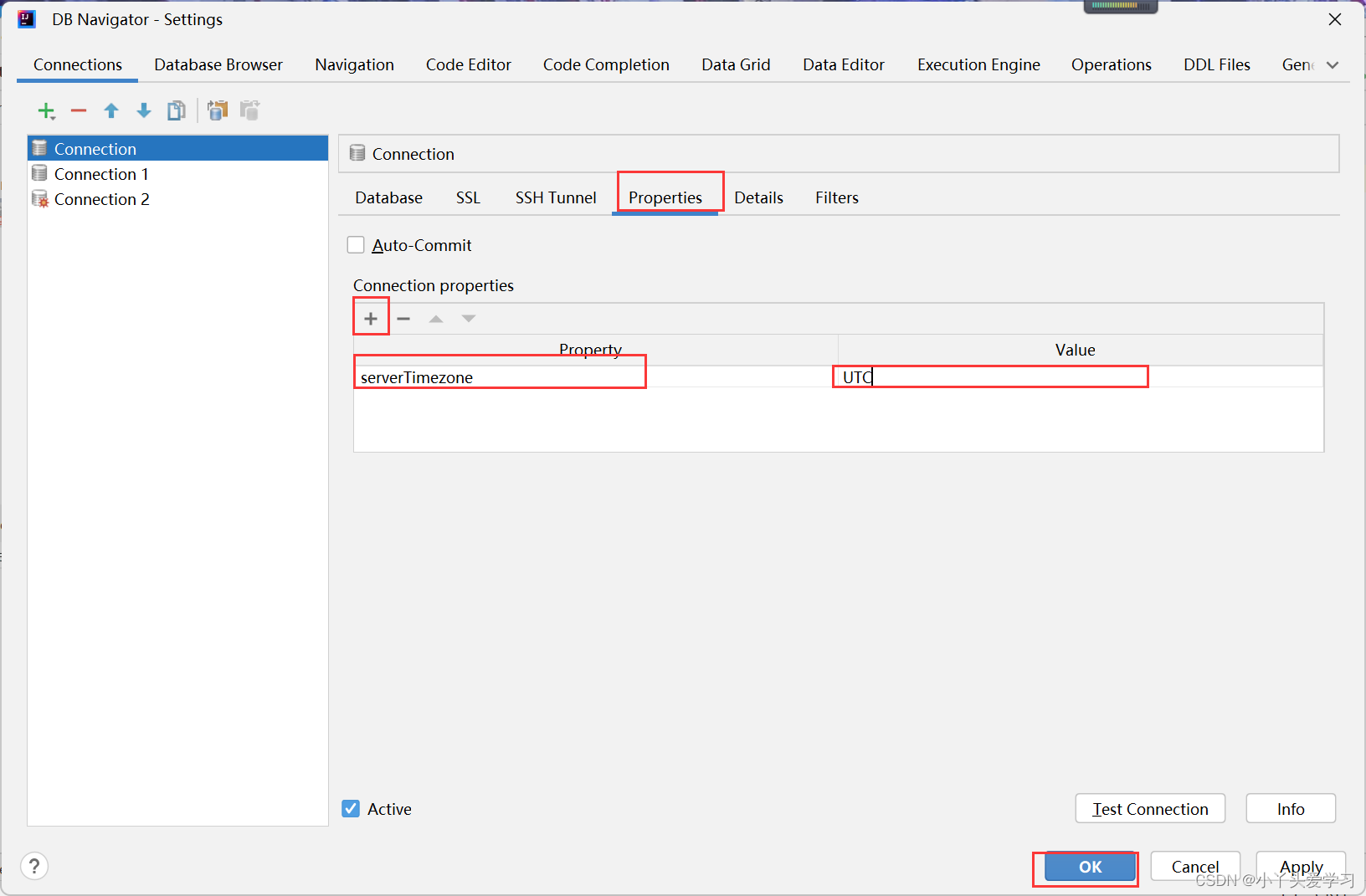
点击ok。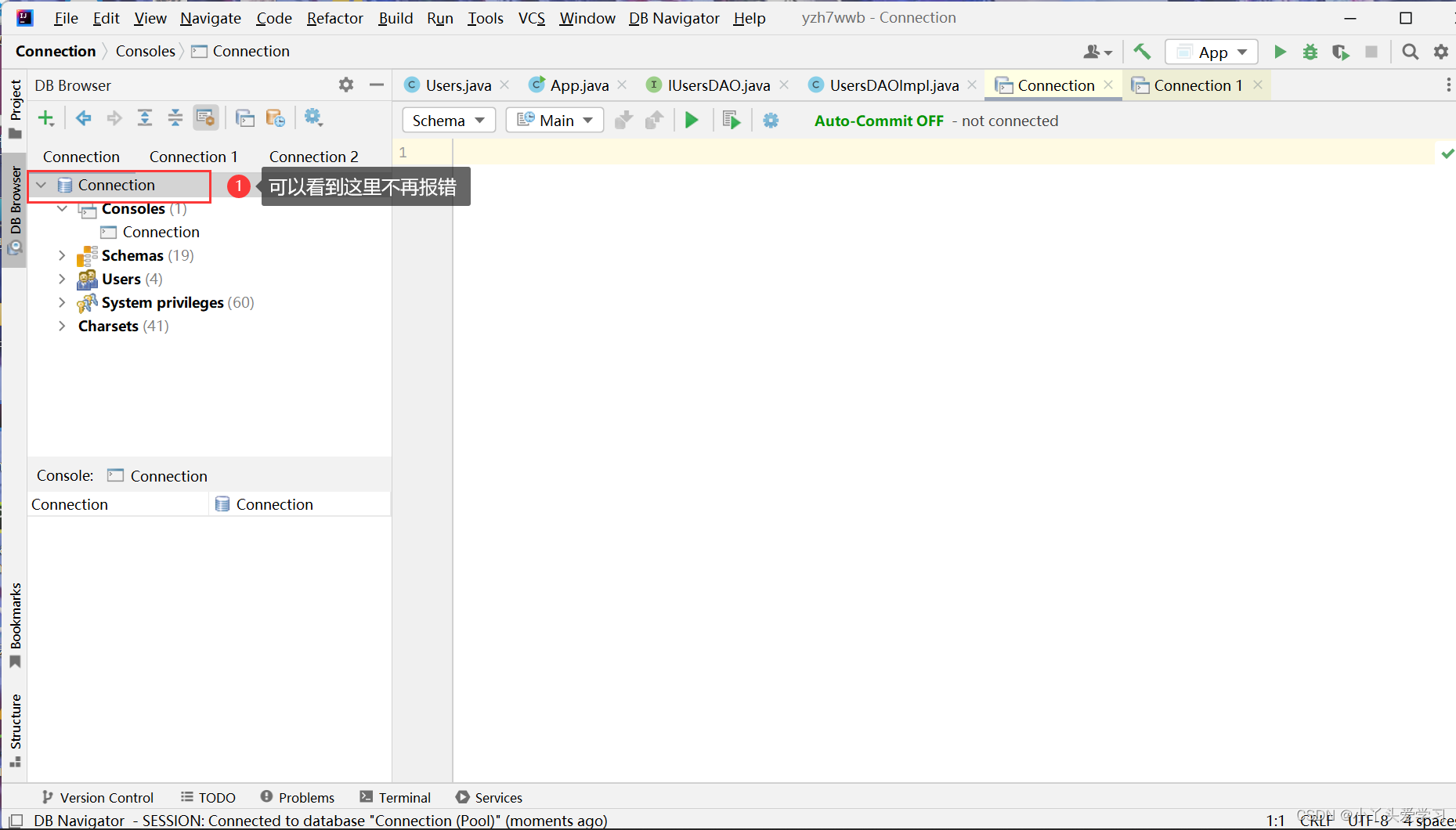
或者返回进行测试,显示连接成功。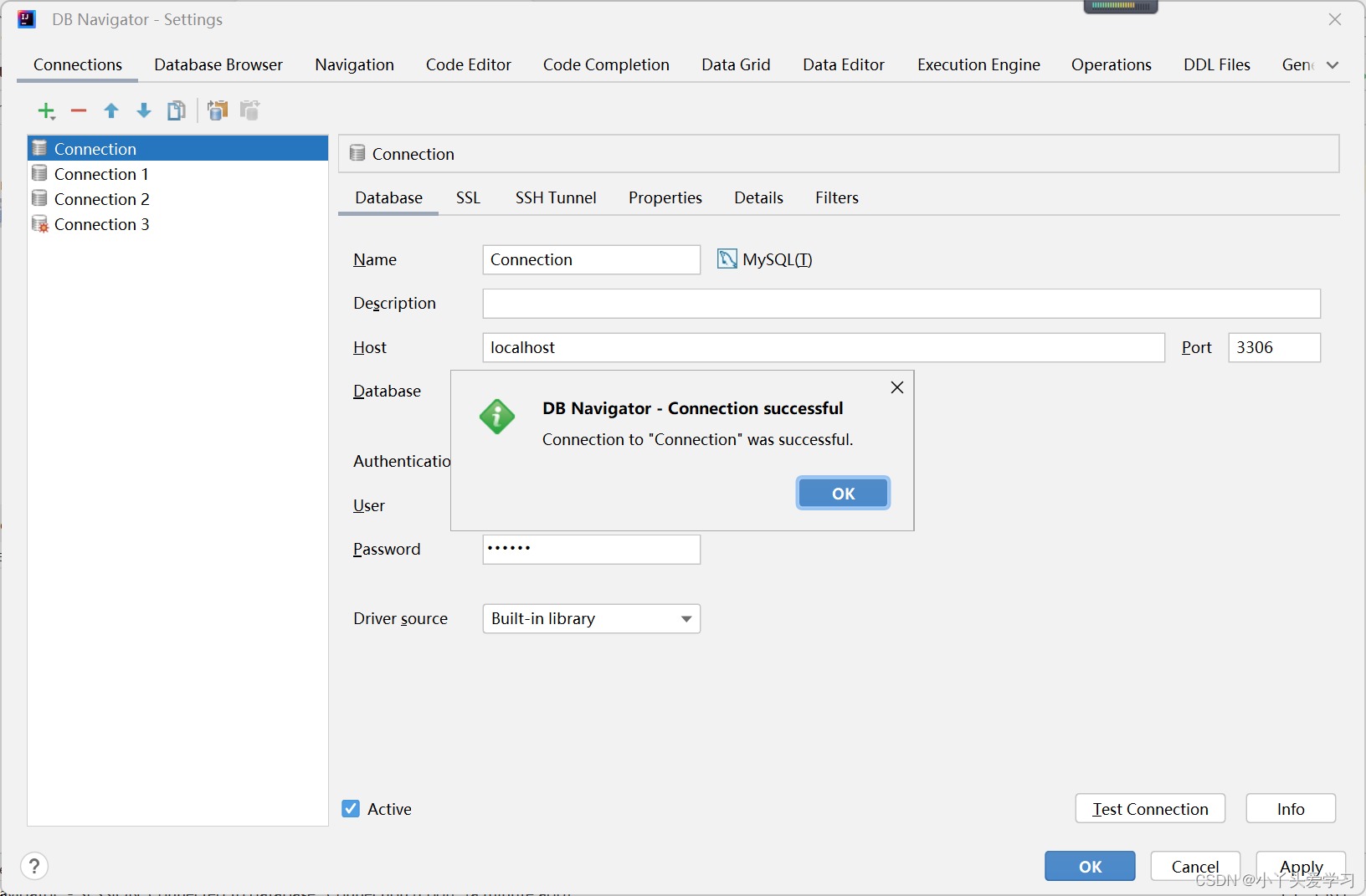
3.7 点击apply应用,然后点击ok即可。
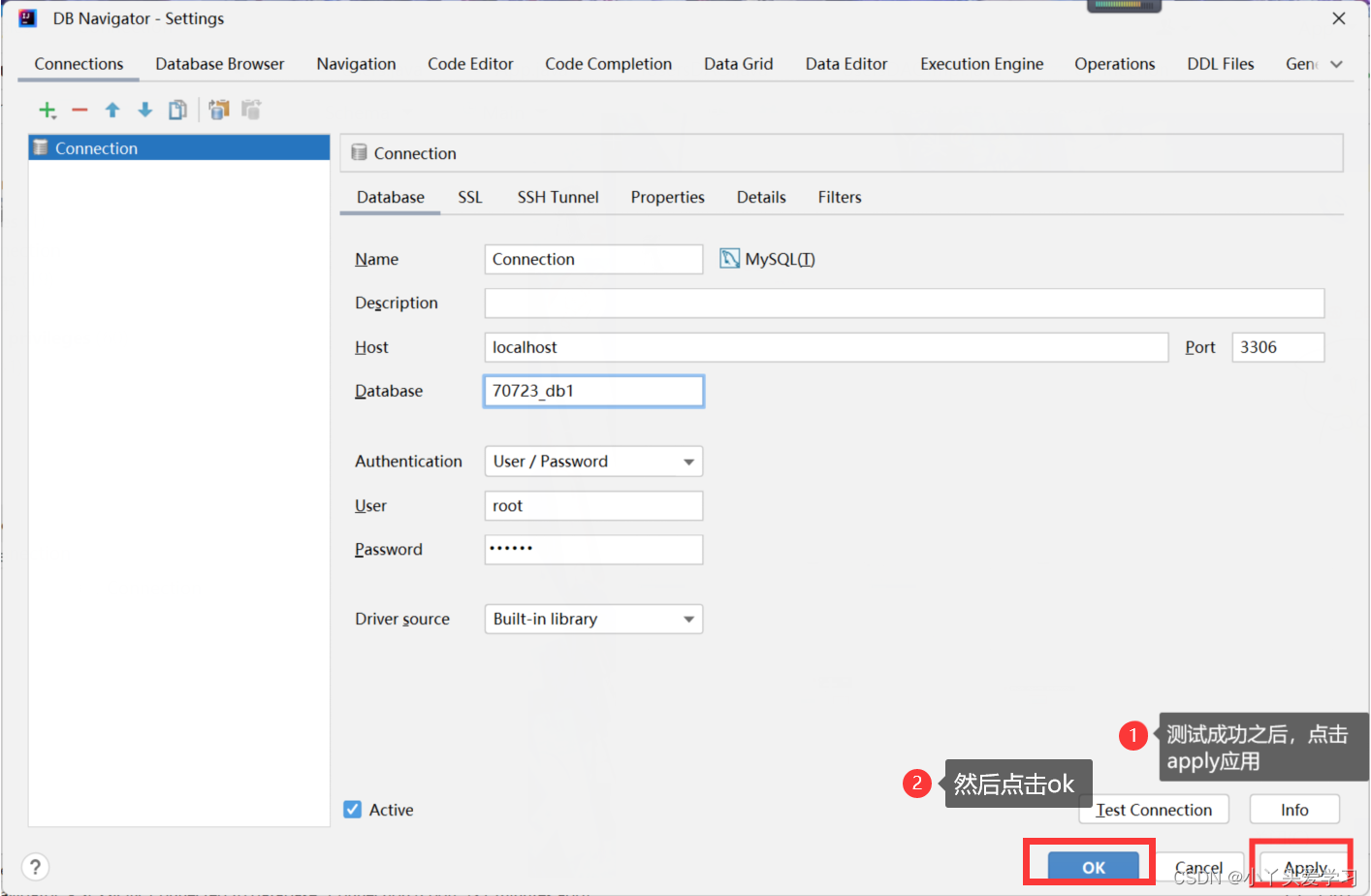
4.Connection工具栏的其他设置(可跳过)
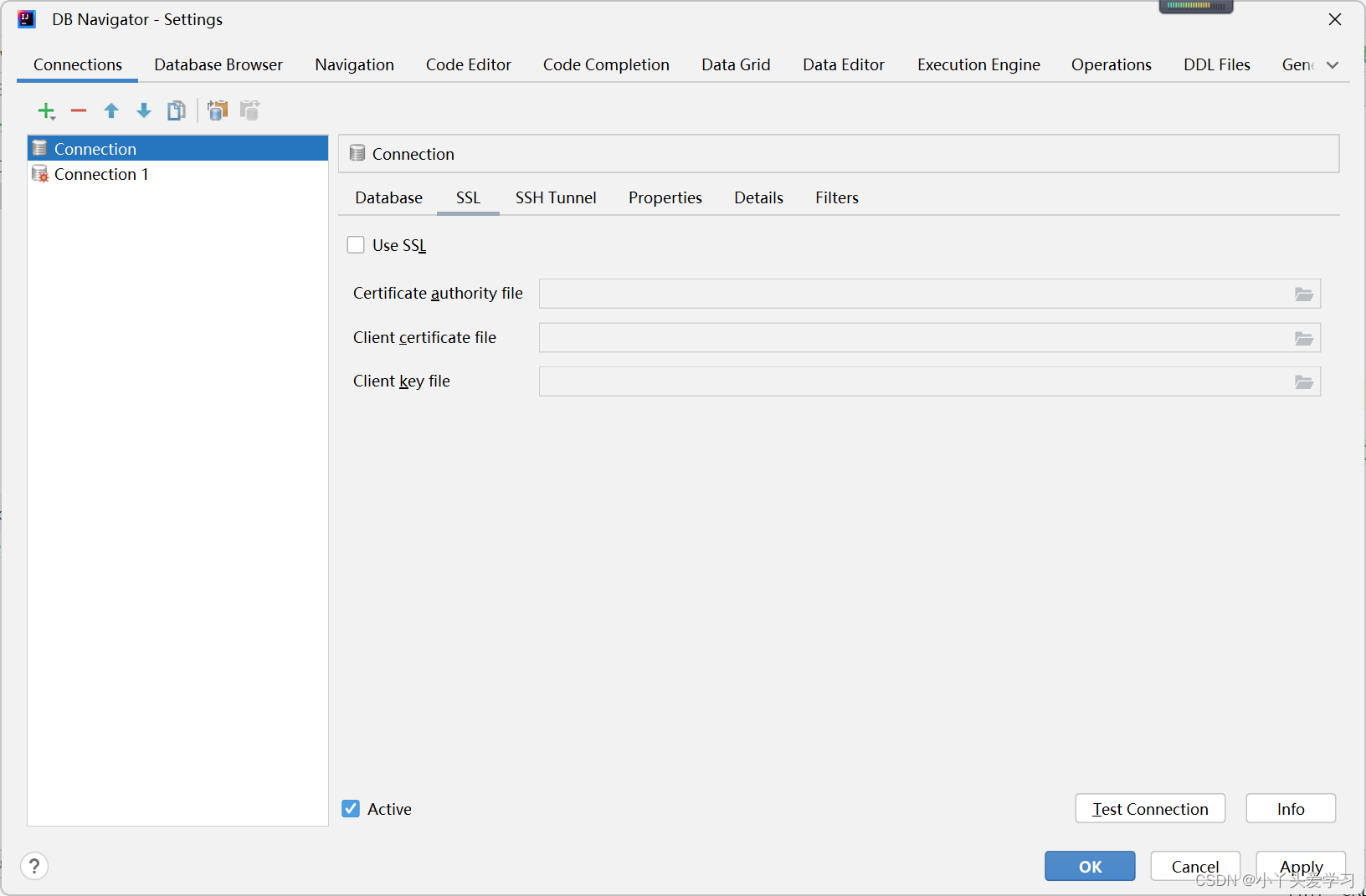
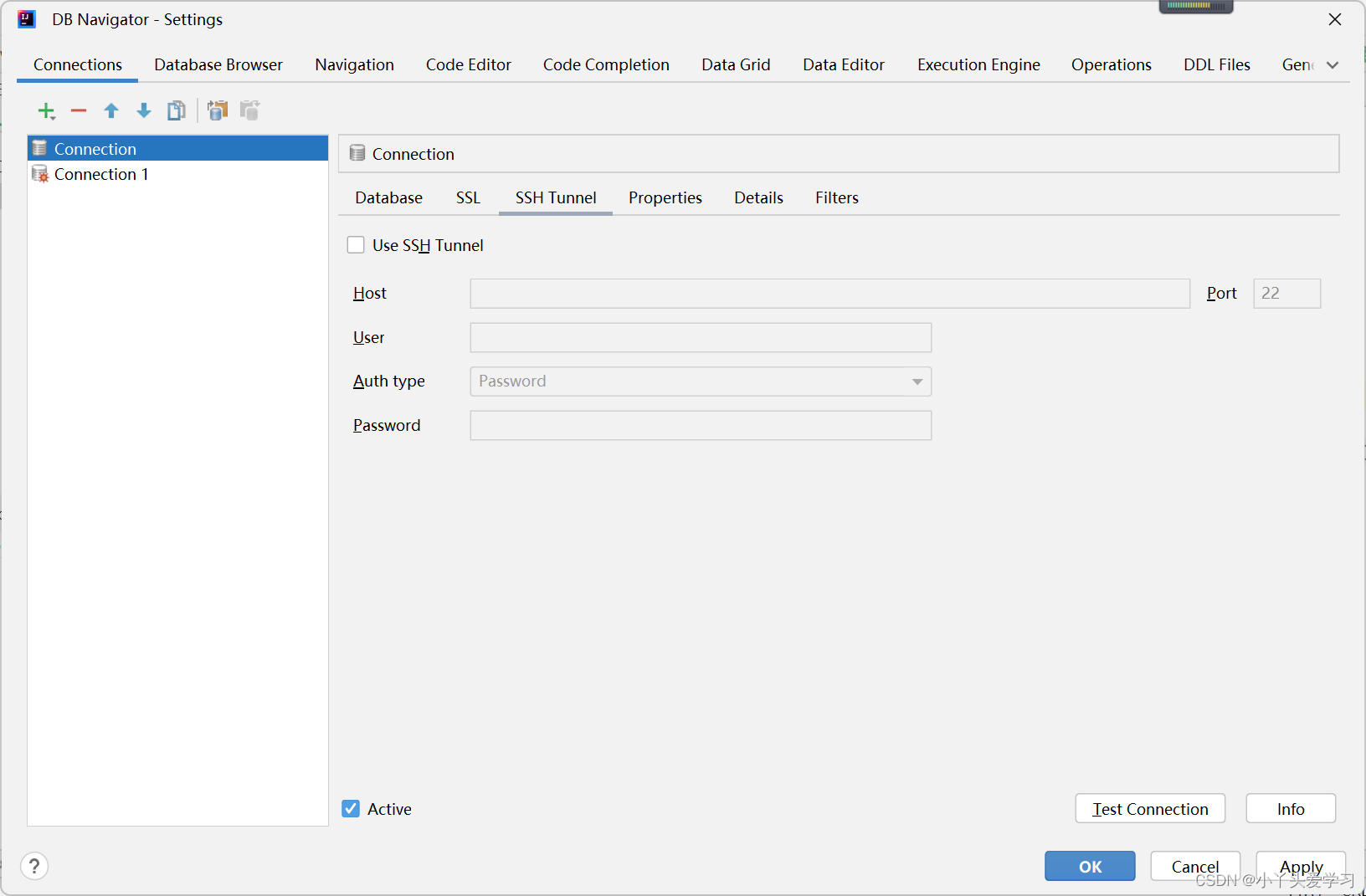
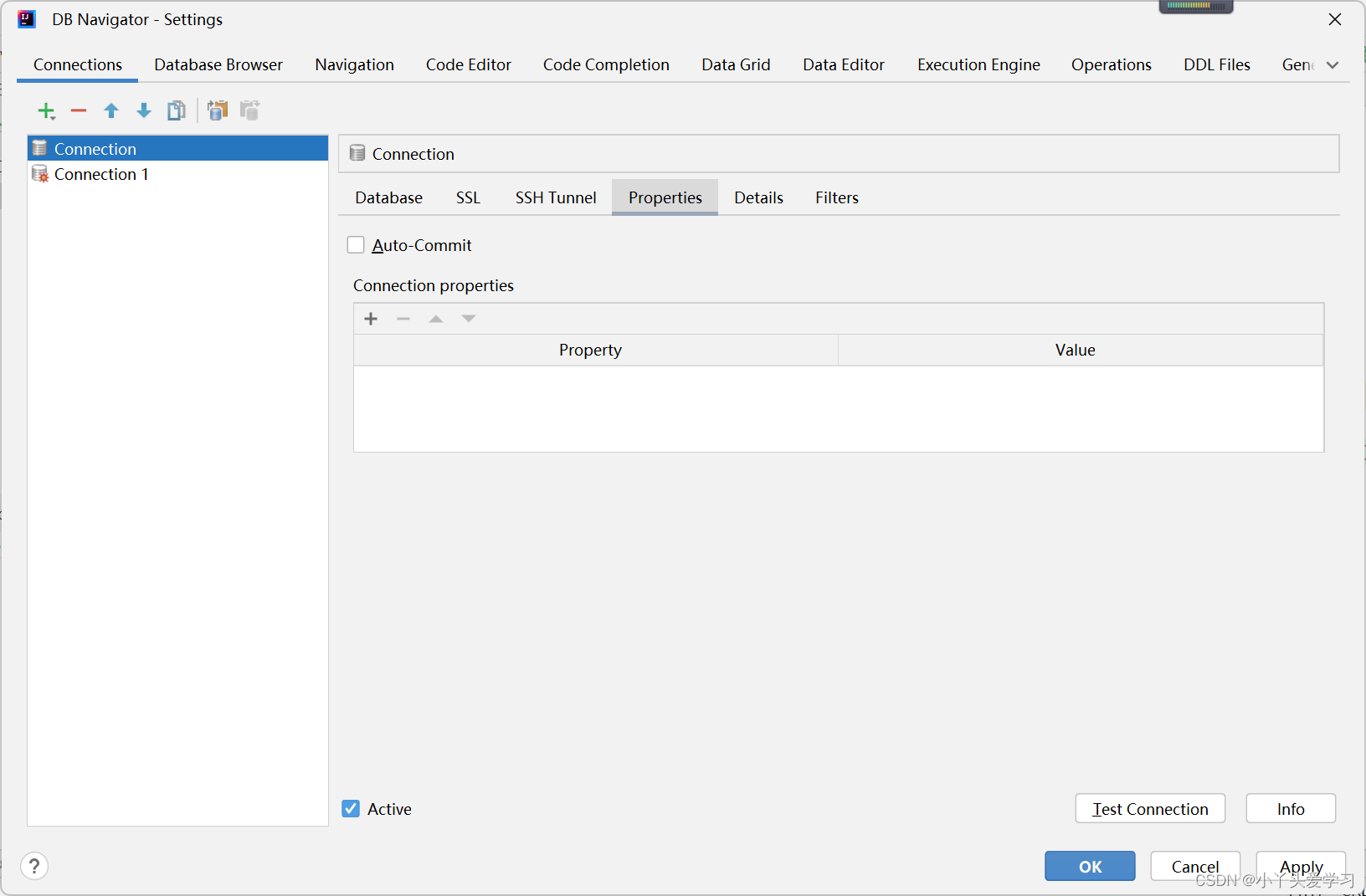
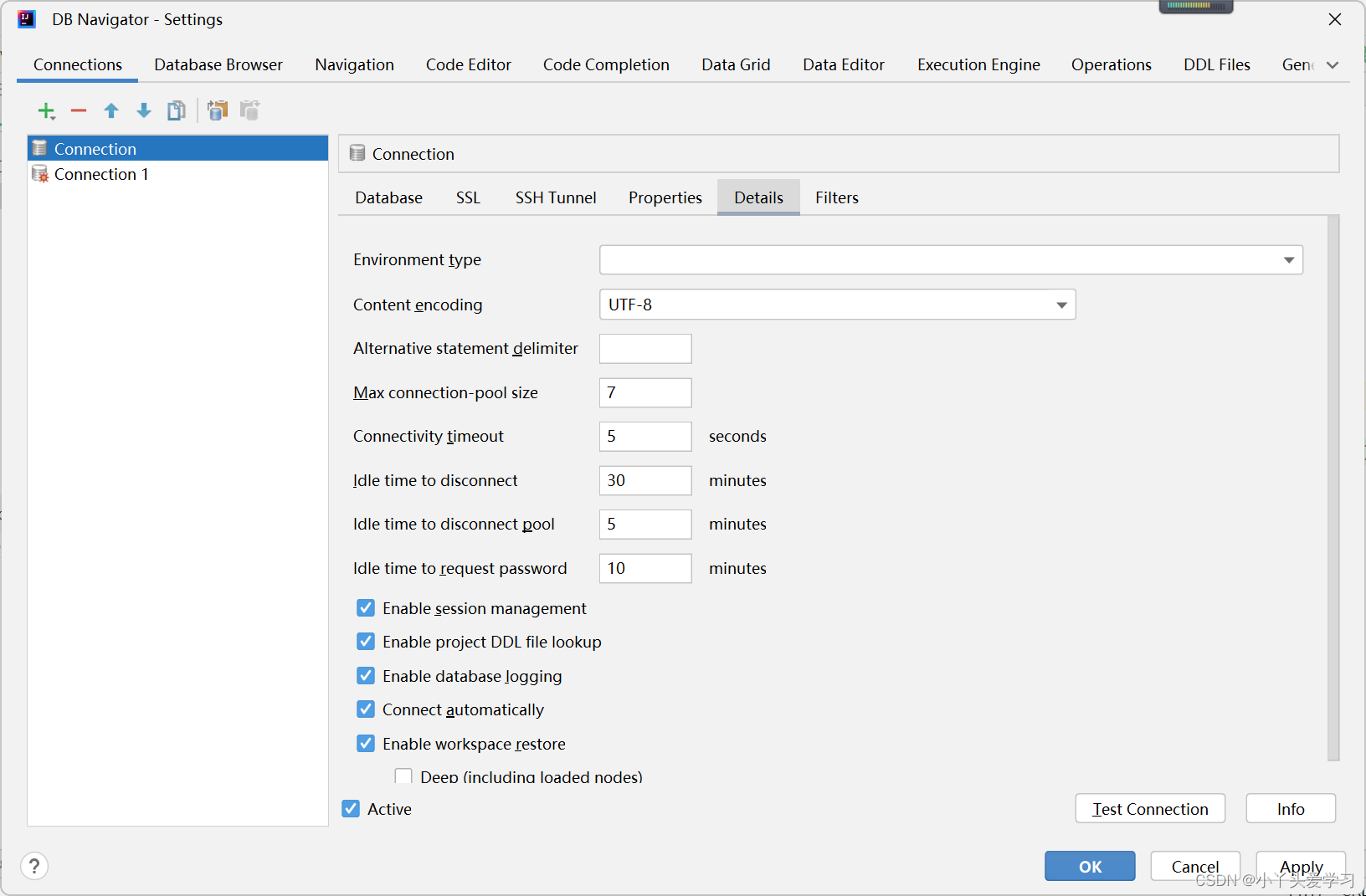
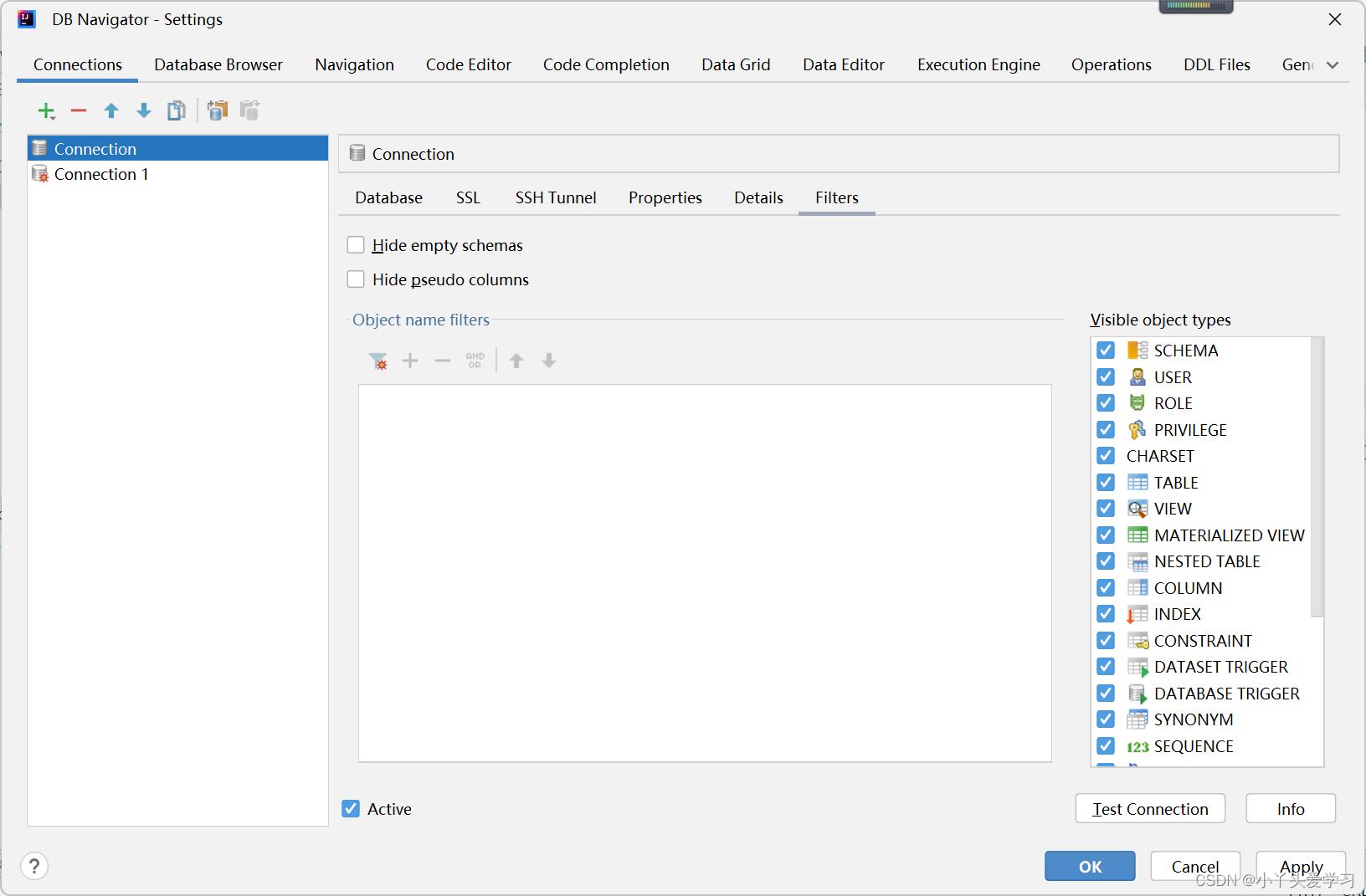
5.数据库控制台编辑页面
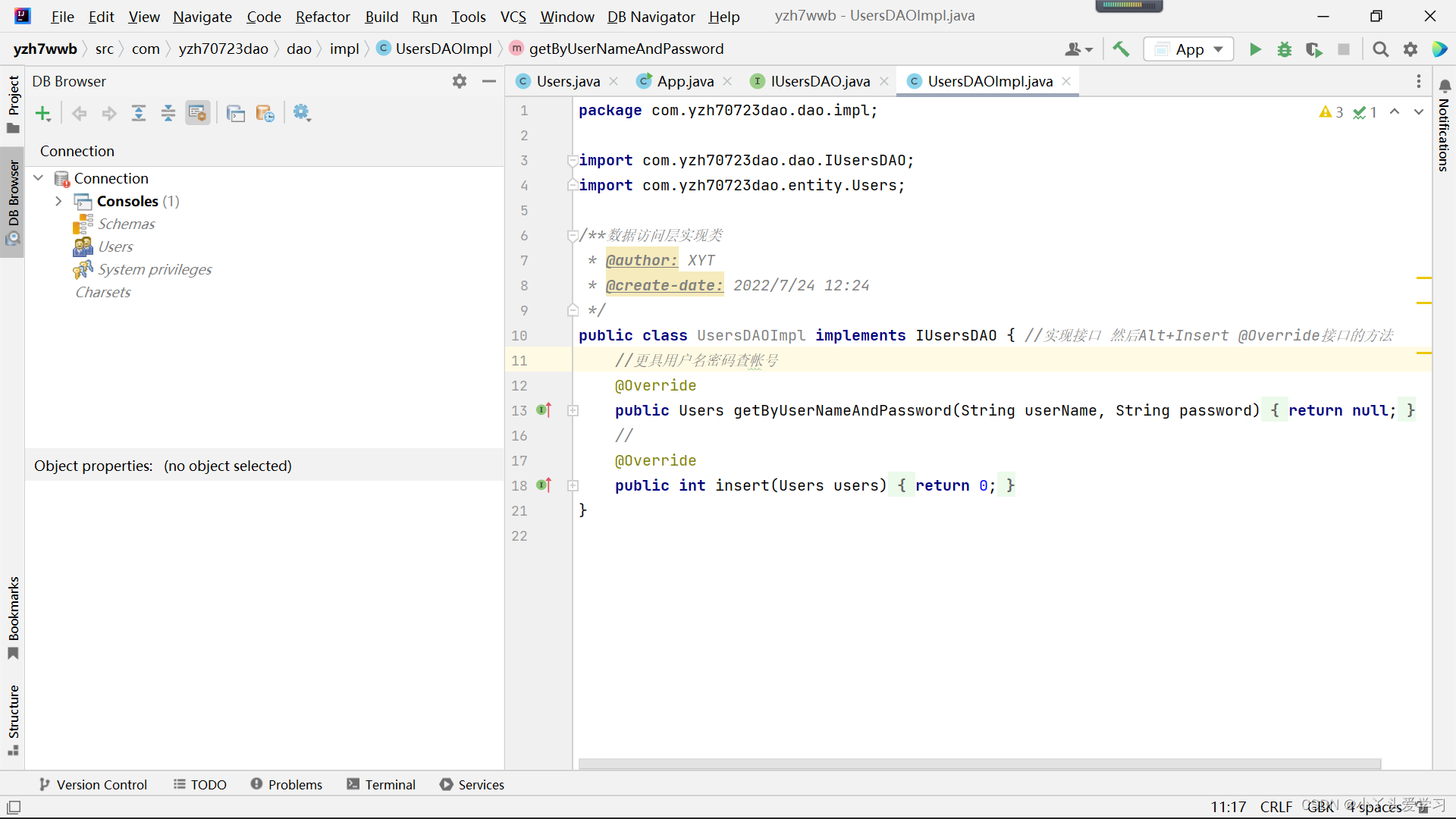
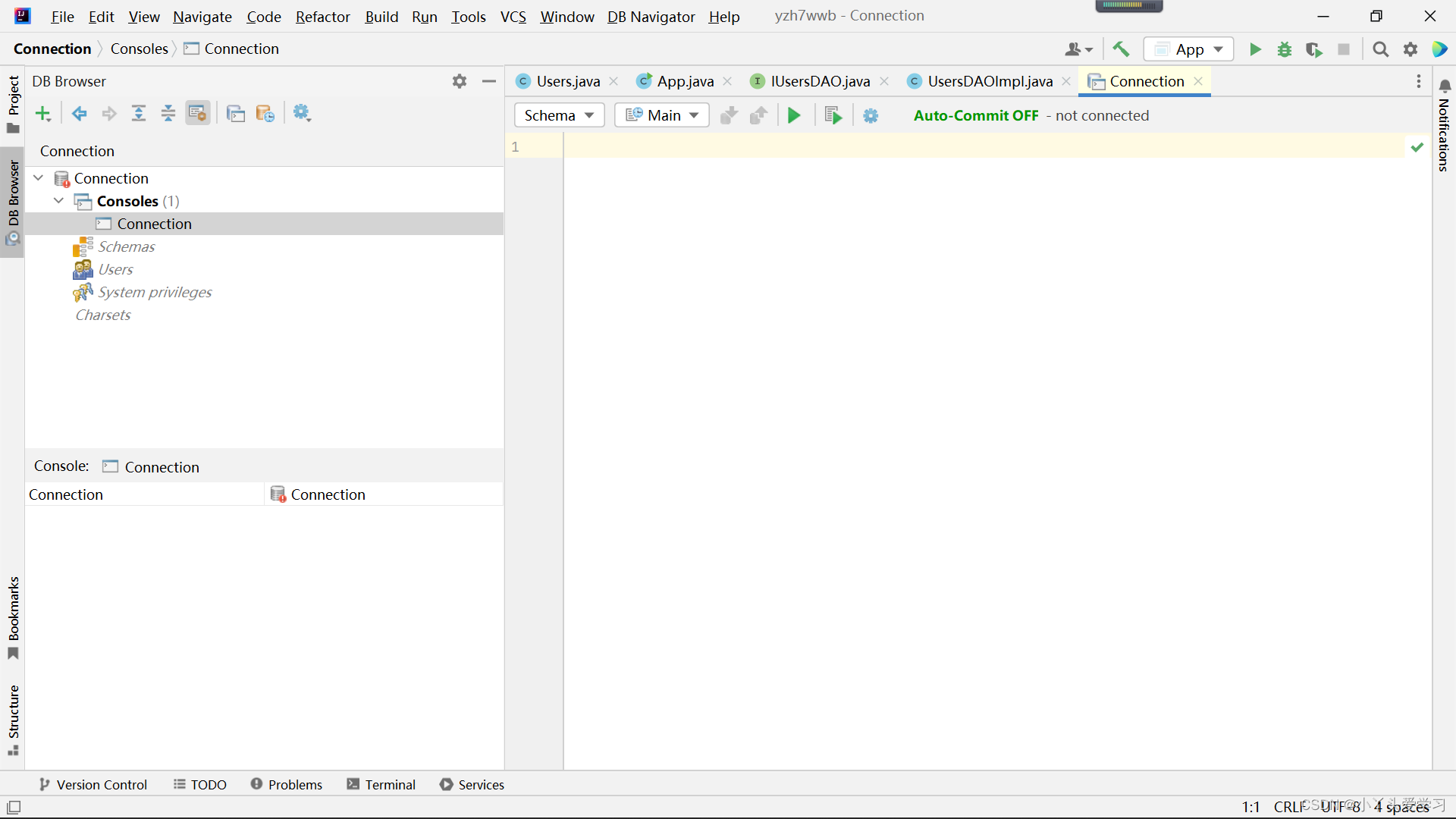
6.用sql代码测试idea连接MySQL数据库是否成功?
运行以下代码:
select*from student;select*from users;
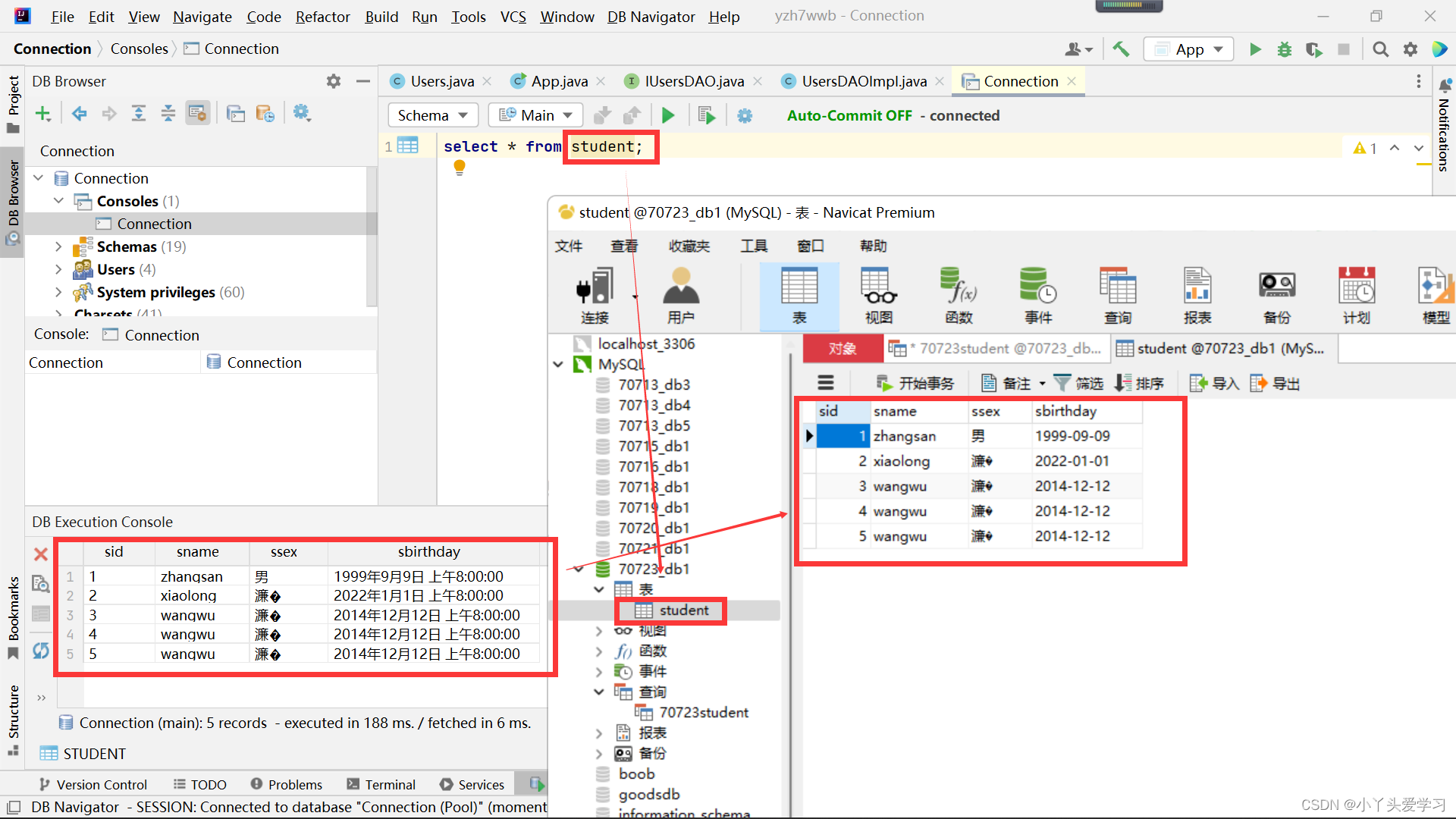
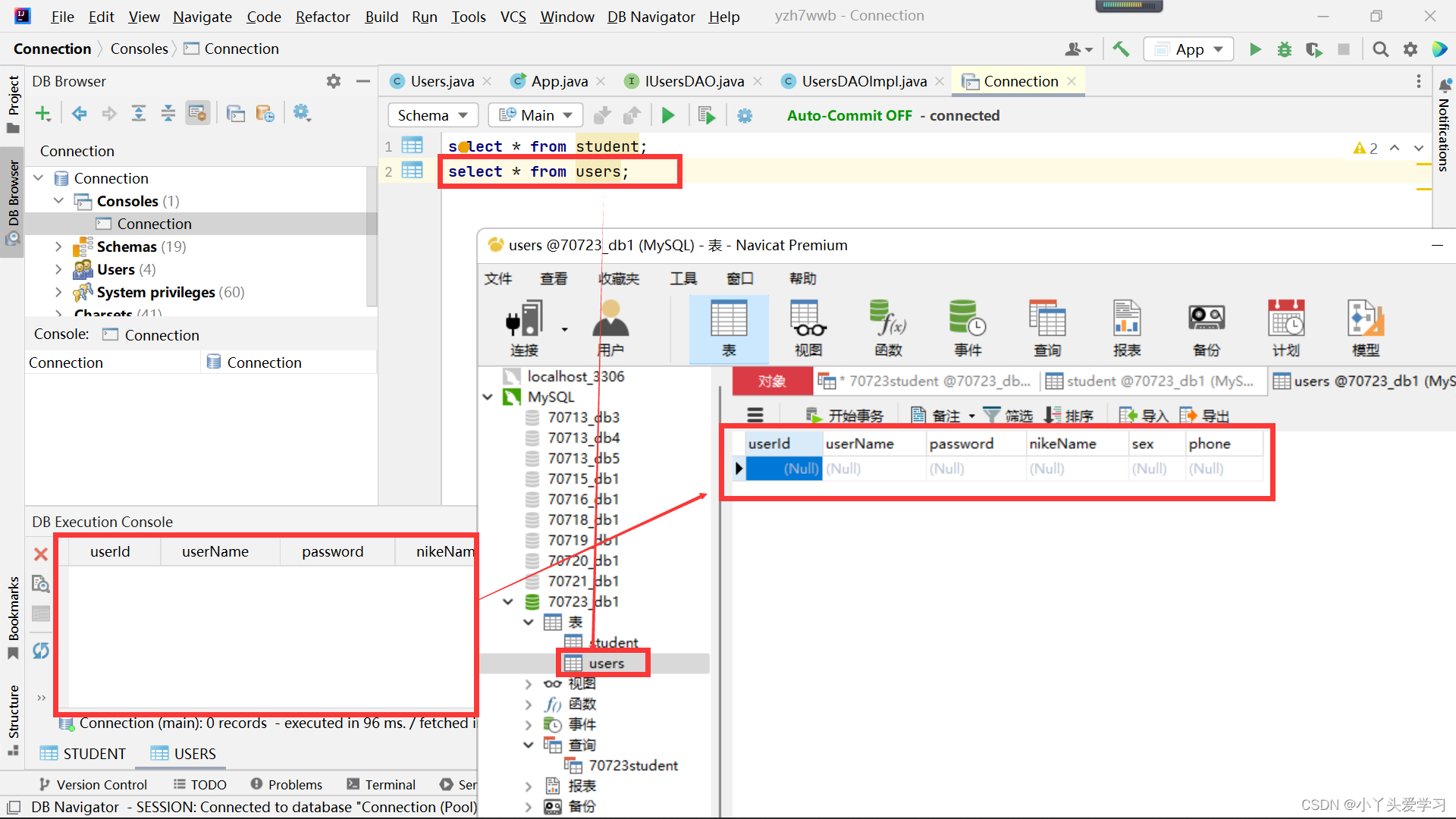
从运行结果我们可以看出,idea成功连接MySQL数据库。
7.创建/移除连接Connection
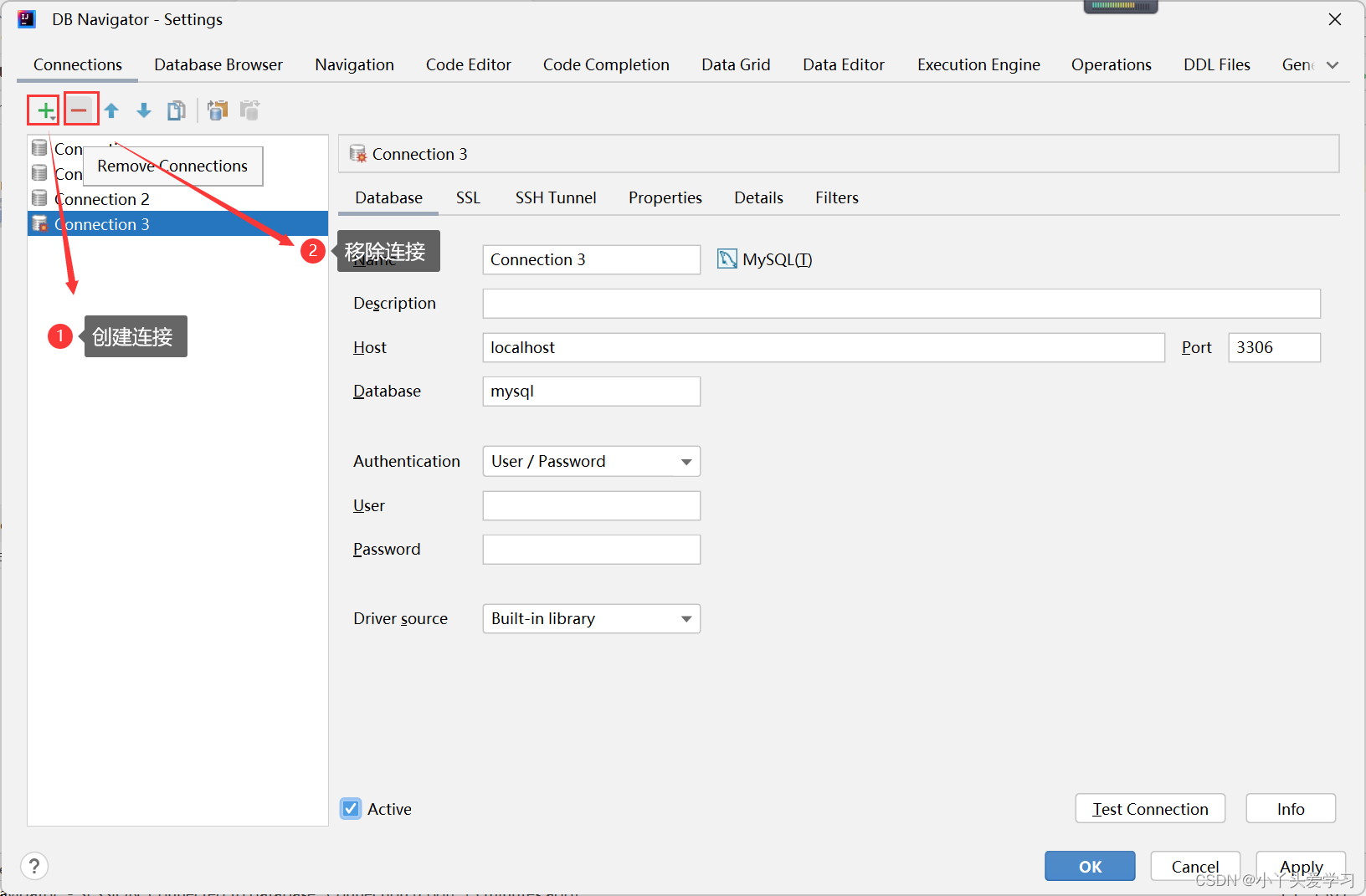
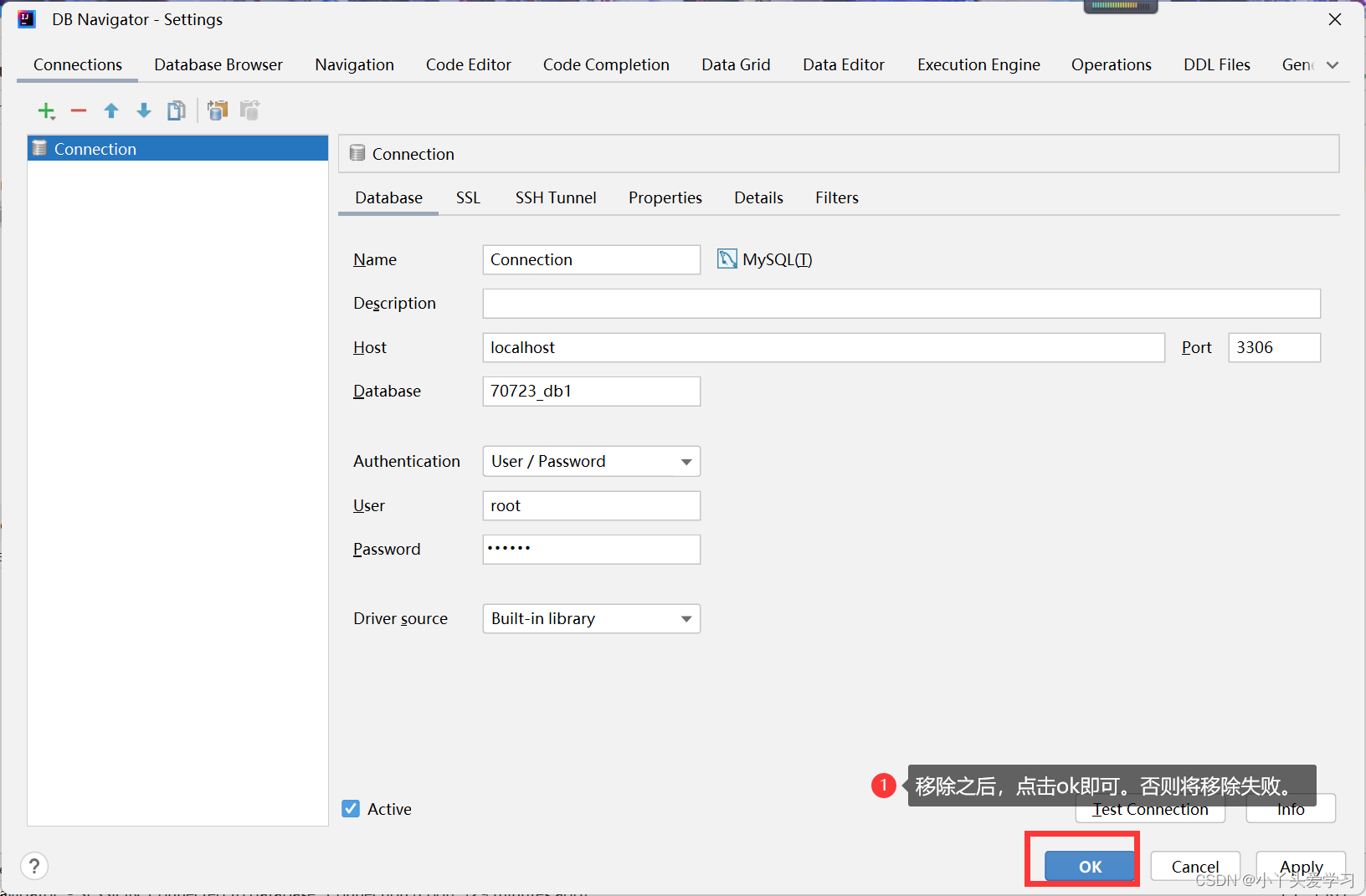
本文转载自: https://blog.csdn.net/Liu_wen_wen/article/details/125958039
版权归原作者 小丫头爱打盹 所有, 如有侵权,请联系我们删除。
版权归原作者 小丫头爱打盹 所有, 如有侵权,请联系我们删除。